 Safari
Safari
Käyttäjät pitävät Safari-selaimesta sen suorituskyvyn, energiatehokkuuden ja innovatiivisten yksityisyyden suojausten ansiosta. macOS Montereyssa Safari sisältää uudistetut välilehdet, välilehtiryhmät, työkalupalkin, joka vastaa selaamasi sivuston väriä, sekä parannetun älykkään seurannaneston. Välilehtipalkki, laajennukset ja aloitussivu ovat saatavilla Macissa, iPhonessa ja iPadissa, joten saat saman Safarin missä tahansa selaatkin niin kauan kuin olet kirjautuneena iCloudiin samalla Apple ID:llä.
Etsimisen aloittaminen: Ala kirjoittaa sanaa tai verkkosivuston osoitetta – Safari näyttää vastaavia verkkosivustoja sekä ehdotettuja verkkosivustoja. Safarin aloitussivulta voit myös valita suosikkikohteesi tai kohteen, jossa vierailet usein. Jos sinulla on jo sivusto avoinna, voit aloittaa uuden haun kirjoittamalla hakukriteerin aktiiviselle välilehdelle.

Safarin aloitussivun muokkaaminen: Aloitussivullasi voi näkyä esimerkiksi suosikit, lukulistan kohteet ja yksityisyysraportti. Voit tuoda oman kuvan taustakuvaksi tai valita jonkin saatavilla olevista taustakuvista. Voit jakaa aloitussivusi muihin laitteisiin. Jos haluat valita aloitussivun asetukset, klikkaa ![]() aloitussivulla alaoikealla.
aloitussivulla alaoikealla.
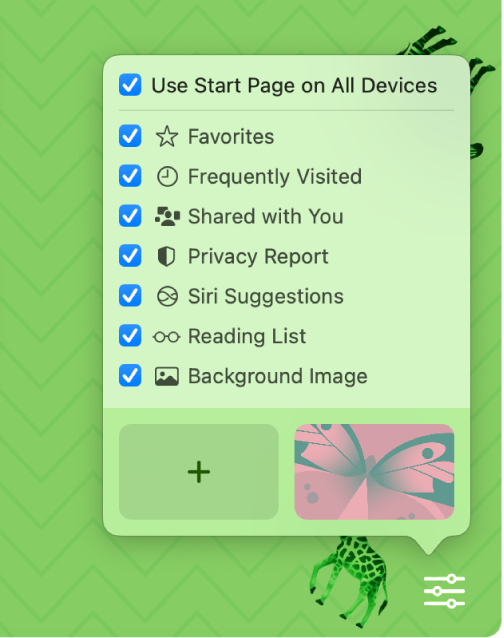
Useiden verkkosivujen näyttäminen yhdessä ikkunassa: Avaa uusi välilehti klikkaamalla välilehtipalkin oikeassa reunassa ![]() tai painamalla komento-T ja kirjoita osoite. Välilehtien koko muuttuu dynaamisesti, kun muutat ikkunan kokoa. Välilehdet muuttuvat myös verkkosivuston värin mukaisesti.
tai painamalla komento-T ja kirjoita osoite. Välilehtien koko muuttuu dynaamisesti, kun muutat ikkunan kokoa. Välilehdet muuttuvat myös verkkosivuston värin mukaisesti.
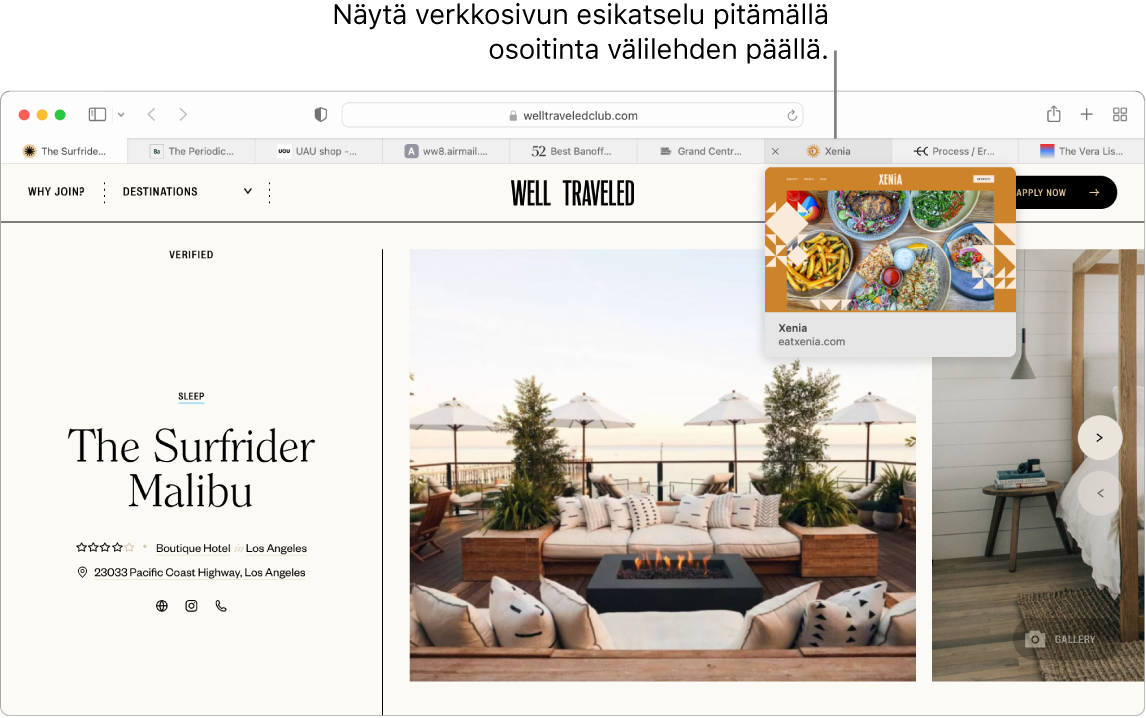
Välilehden sisällön katsominen nopeasti: Välilehdillä näkyvät faviconit – verkkosivustolle määritellyt kuvakkeet tai logot – auttavat tunnistamaan verkkosivun yhdellä silmäyksellä. Pidä osoitinta välilehden päällä, jotta näet esikatselun verkkosivun sisällöstä.
Sivupalkin näyttäminen: Klikkaa Sivupalkki-kuvaketta ![]() näyttääksesi sivupalkin, jossa voit hallita välilehtiryhmiäsi, kirjanmerkkejäsi, lukulistaasi ja Jaettu kanssasi -linkkejä.
näyttääksesi sivupalkin, jossa voit hallita välilehtiryhmiäsi, kirjanmerkkejäsi, lukulistaasi ja Jaettu kanssasi -linkkejä.
Järjesteleminen välilehtiryhmien avulla: Kun teet tutkimusta projektia tai lomaa varten, voit avata useita välilehtiä sekä tallentaa ja järjestää ne ryhmiin. Kun sivupalkki ![]() on avoinna, klikkaa Lisää välilehtiryhmä -painiketta
on avoinna, klikkaa Lisää välilehtiryhmä -painiketta ![]() ja valitse Uusi välilehtiryhmä luodaksesi ryhmän jo avatuista välilehdistä. Vaihtoehtoisesti voit valita Uusi tyhjä välilehtiryhmä ja etsiä välilehtiryhmään lisättäviä välilehtiä. Välilehtiryhmät tallennetaan ja ne näkyvät sivupalkissa. Vaihda välilehtiryhmien välillä käyttämällä sivupalkkia tai ponnahdusvalikkoa
ja valitse Uusi välilehtiryhmä luodaksesi ryhmän jo avatuista välilehdistä. Vaihtoehtoisesti voit valita Uusi tyhjä välilehtiryhmä ja etsiä välilehtiryhmään lisättäviä välilehtiä. Välilehtiryhmät tallennetaan ja ne näkyvät sivupalkissa. Vaihda välilehtiryhmien välillä käyttämällä sivupalkkia tai ponnahdusvalikkoa ![]() , jos sivupalkki on kätketty.
, jos sivupalkki on kätketty.
Huomaa: Välilehtiryhmät ovat käytettävissä kaikissa laitteissa, joilla olet kirjautuneena iCloudiin samalla Apple ID:llä, joten pääset käsiksi välilehtiisi mistä tahansa.
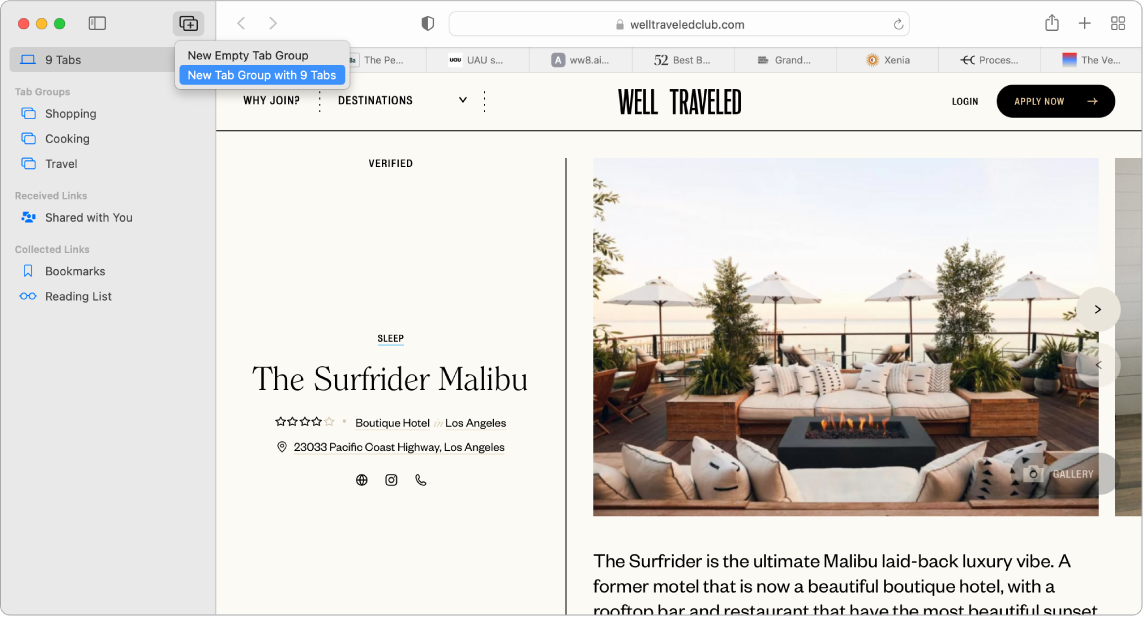
Jaettu kanssasi: Kun Yhteystiedoissasi olevat ystävät jakavat mielenkiintoisia artikkeleita, reseptejä ja muita linkkejä kanssasi Viestit-apissa, ne näkyvät automaattisesti Safarin aloitussivulla ja sivupalkissa olevassa Jaettu kanssasi -osiossa. Newsista ja Safarista löytyvät jutut näkyvät molempien appien sivupalkissa, joten voit lukea ne sinulle parhaiten sopivasta paikasta.
Laajennuksiin tutustuminen: Laajennukset lisäävät Safariin toimintoja, jotta selauskokemuksestasi tulee yksilöllisempi. Voit löytää laajennuksia, jotka estävät mainoksia, etsivät kuponkeja, korjaavat kielioppivirheesi ja tallentavat nopeasti suosikkiverkkosivustojesi sisältöä. Kun valitset Safari > Safari-laajennukset, näet App Storen laajennuskategorian, joka sisältää korostettuja Safari-laajennuksia ja kategorioita (esimerkiksi Selaa paremmin, Lue helposti ja Parhaat ilmaiset apit). Kun olet hankkinut laajennuksia, laita ne päälle Safarin asetuksissa. Valitse Laajennukset-välilehti ja laita laajennukset päälle klikkaamalla valintaneliöitä.
Muistiinpanojen tekeminen verkkosivulla. Korosta ja tee muistiinpanoja suoraan verkkosivulle pikamuistiinpanon avulla, jotta muistiinpanosi tallennetaan seuraavaa kertaa varten. Klikkaa verkkosivuston Jaa-painiketta ![]() ja valitse Lisää pikamuistiinpano. Avaa ja näytä tallennetut pikamuistiinpanot Muistiinpanojen sivupalkissa tai palaa verkkosivustolle ja avaa tallennettu muistiinpano napauttamalla sen miniatyyria.
ja valitse Lisää pikamuistiinpano. Avaa ja näytä tallennetut pikamuistiinpanot Muistiinpanojen sivupalkissa tai palaa verkkosivustolle ja avaa tallennettu muistiinpano napauttamalla sen miniatyyria.
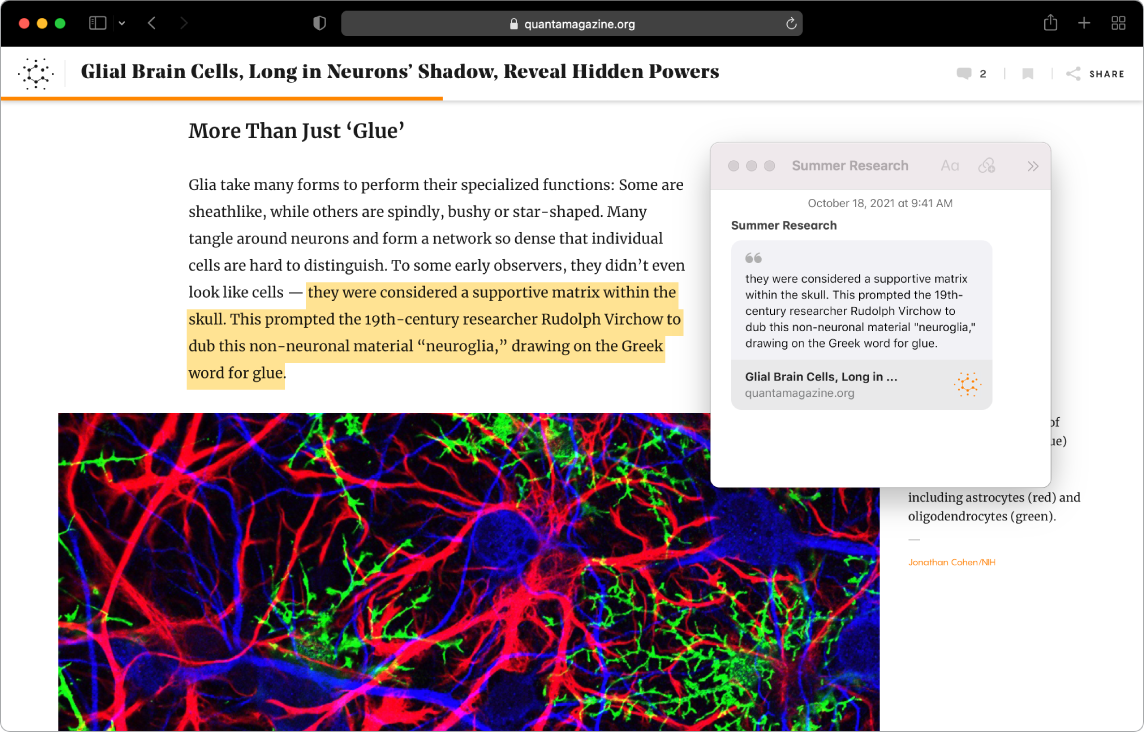
Internetin selaaminen turvallisesti ja yksityisesti: Safari päivittää sivustoa, jolla vierailet, automaattisesti HTTPS-muotoon, ja varoittaa sinua, jos vierailet verkkosivustolla, joka ei ole turvallinen tai joka saattaa yrittää huijata sinua jakamaan henkilökohtaisia tietojasi. Se suojaa myös sivustojen väliseltä seurannalta tunnistamalla ja poistamalla seuraimien jättämiä tietoja. Safari pyytää lupaa ennen kuin sallii yhteisöpalveluiden nähdä, mitä teet kolmannen osapuolen verkkosivustoilla. Lisäksi Safari suojelee verkkoseurannalta vaikeuttamalla Macin tunnistamista. Älykäs seurannanesto estää seuraimia profiloimasta sinua IP-osoitteesi avulla.
Sähköpostiosoitteen kätkeminen: iCloud+-tilauksella voit luoda rajattoman määrän yksilöllisiä, satunnaisia sähköpostiosoitteita aina, kun tarvitset niitä (esimerkiksi kun täytät lomakkeen verkkosivustolla). Kun luot Kätke osoitteeni -osoitteen sivustoa varten, kaikki siihen osoitteeseen lähetetyt sähköpostit lähetetään henkilökohtaiseen sähköpostitiliisi. Voit vastaanottaa sähköpostia ilman, että sinun tarvitsee jakaa todellista sähköpostiosoitettasi, ja voit ottaa Kätke osoitteeni -ominaisuuden pois käytöstä milloin vain. Katso Yksilöllisten, satunnaisten sähköpostiosoitteiden luominen iCloud+:n Kätke osoitteeni -toiminnolla.
Vahvojen salasanojen käyttäminen: Kun kirjaudut uudelle tilille verkossa, Safari luo automaattisesti vahvan salasanan sekä tarjoaa sen automaattisessa täytössä. Jos valitset Käytä vahvaa salasanaa, salasana tallennetaan iCloud-avainnippuusi ja täytetään automaattisesti kaikilla laitteilla, joille kirjaudut samalla Apple ID:llä. Safari valvoo turvallisesti salasanojasi ja tunnistaa salasanat, jotka ovat voineet joutua julkistetun tietomurron kohteeksi. Se myös helpottaa siirtymistä käyttämään ”Kirjaudu sisään Applella” -tiliä (jos käytettävissä). (Katso macOS:n käyttöoppaasta Kirjaudu sisään Applella -toiminnon käyttäminen Macissa.)
Yksityisyysraportin näyttäminen: Jos haluat tietää, miten jokin sivusto käsittelee yksityisyyttäsi, klikkaa Yksityisyysraportti-painiketta ![]() aktiivisella välilehdellä ja näytä sivustojen väliset seuraimet, jotka Safari estää verkkosivustolla. Näytä yksityisyysraportti, jossa on lisätietoja verkkosivuston aktiivisista seuraimista, klikkaamalla
aktiivisella välilehdellä ja näytä sivustojen väliset seuraimet, jotka Safari estää verkkosivustolla. Näytä yksityisyysraportti, jossa on lisätietoja verkkosivuston aktiivisista seuraimista, klikkaamalla ![]() .
.
Verkkosivujen kääntäminen: Voit kääntää hetkessä kokonaisia verkkosivuja Safarissa. Kun tulet sivulle, jonka Safari voi kääntää, verkkosivun osoitekentässä näkyy käännöspainike ![]() . Klikkaamalla sitä voit kääntää seuraavien kielien välillä: englanti, espanja, kiina (yksinkertaistettu), kiina (perinteinen), ranska, saksa, italia, venäjä, brasilianportugali, arabia, korea ja japani. Painikkeen väri
. Klikkaamalla sitä voit kääntää seuraavien kielien välillä: englanti, espanja, kiina (yksinkertaistettu), kiina (perinteinen), ranska, saksa, italia, venäjä, brasilianportugali, arabia, korea ja japani. Painikkeen väri ![]() muuttuu osoituksena siitä, että verkkosivu on käännetty.
muuttuu osoituksena siitä, että verkkosivu on käännetty.
Huomaa: Käännösominaisuudet eivät ole saatavilla kaikilla alueilla tai kielillä.
Lisätietoja: Katso Safarin käyttöopas.